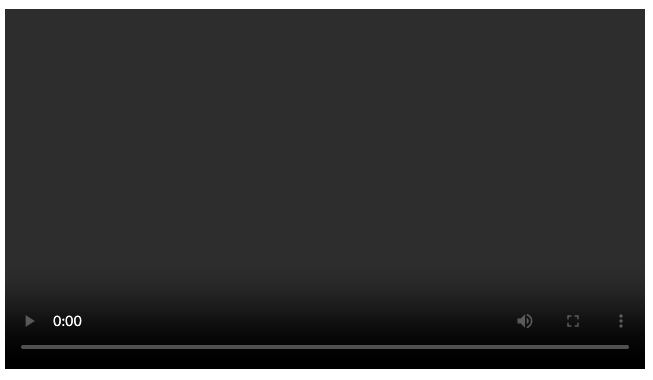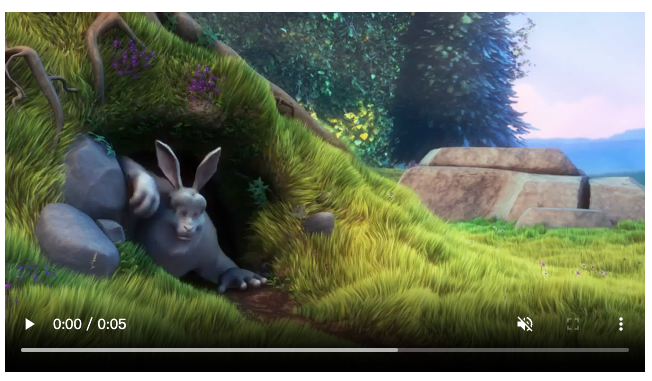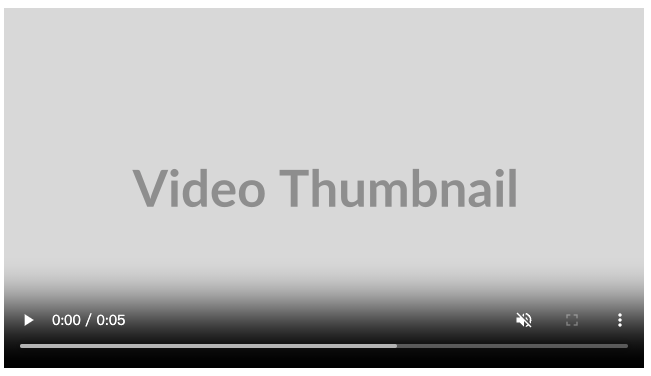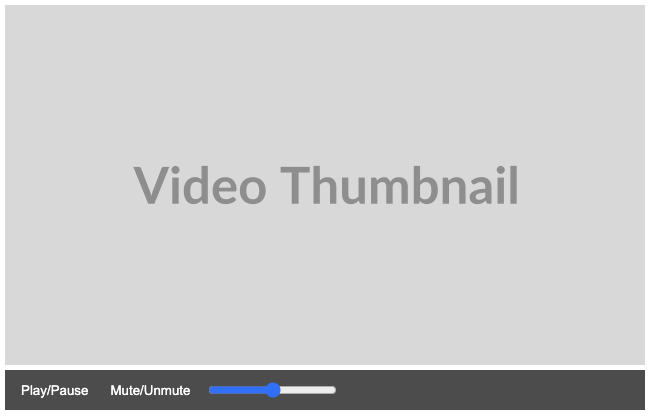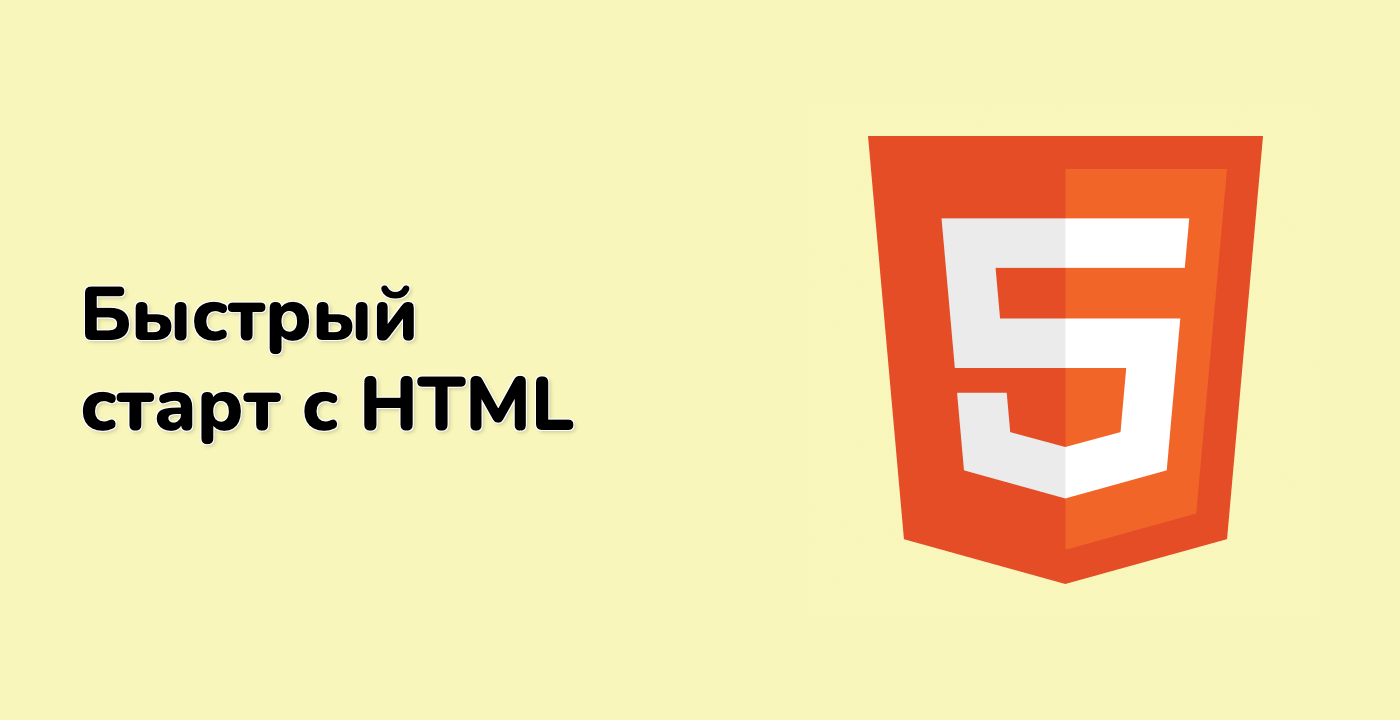Введение
В этом LabEx участники научатся встраивать и настраивать видеоэлементы в HTML с использованием мощного тега <video>. В рамках этого LabEx рассматриваются основные техники создания интерактивных видеоплееров, включая добавление элементов управления, настройку источников видео, реализацию пользовательских миниатюр и изучение различных атрибутов тега видео для улучшения воспроизведения.
С использованием пошагового подхода учащиеся приобретут практические навыки встраивания видео в HTML5, начиная от создания простого видеоэлемента и заканчивая более сложными настройками. Участники узнают, как добавлять несколько источников видео, управлять настройками воспроизведения, устанавливать пользовательские миниатюры и создавать более привлекательные и удобные для пользователя видеоплееры прямо на веб-страницах.